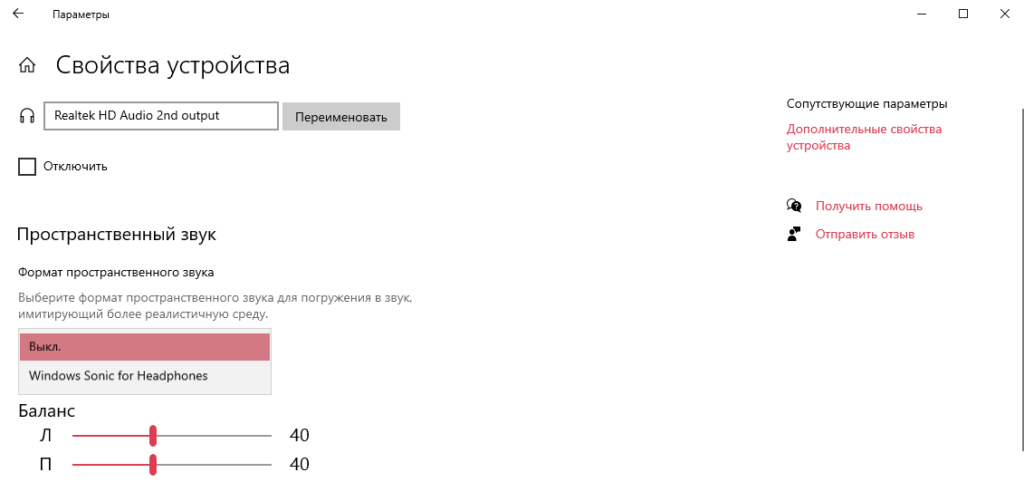| Пресс-центр
Знаете ли вы, что в Windows 10 можно легко и быстро включить пространственный звук, чтобы наслаждаться эффектным иммерсивным звучанием?
Что такое пространственный звук (Spatial Sound)?
Представьте, что вы смотрите фильм или играете в компьютерную игру и слышите звук пролетающего вертолета не только вокруг, но и прямо над головой. Система пространственного звука дает такую возможность! Это современная иммерсивная технология, создающая эффект объемного звучания в виртуальном трехмерном пространстве, вокруг вас и над вами. Пространственный звук создает более реалистичную атмосферу, превосходя старые форматы объемного звучания типа «звук вокруг».
С пространственным звуком все фильмы и игры звучат круче. Самый высокий уровень погружения и точности дают игры, фильмы и телешоу со встроенной поддержкой этой новой технологии. Но даже если такой поддержки нет, все равно любой контент, подходящий для традиционных систем объемного звучания, автоматически звучит гораздо эффектнее.
Какие форматы пространственного звука поддерживает Windows?
В Windows 10 доступны три варианта пространственного звука: Windows Sonic для наушников (Windows Sonic for Headphones), Dolby Atmos для наушников (Dolby Atmos for Headphones) и Dolby Atmos для домашних кинотеатров (Dolby Atmos for home theater)*.
Windows Sonic для наушников можно использовать с любыми наушниками, микронаушниками и гарнитурами. Этот вариант делает звук во всех фильмах и играх более иммерсивным и обеспечивает очень высокую точность звукового окружения в играх.
С Dolby Atmos домашние и портативные устройства обретают звук Dolby премиум-качества, как в кинотеатрах. Этот вариант можно использовать с наушниками или с домашними кинотеатрами, телевизорами и акустическими системами, поддерживающими Dolby Atmos. Формат Dolby Atmos позволяет получить иммерсивный, крайне эмоциональный звук при просмотре большинства современных кассовых фильмов. Игры, поддерживающие Dolby Atmos, позволяют игрокам испытать совершенно новый уровень потрясающей детализации, точности и реалистичности пространственной звуковой картины.
Как включить Windows Sonic для наушников или Dolby Atmos?
Windows Sonic для наушников поддерживается в Windows 10 по умолчанию. Чтобы включить этот вариант, следуйте приведенной ниже инструкции.
Чтобы включить поддержку Dolby Atmos, загрузите бесплатное приложение Dolby Access из Магазина Microsoft. После этого вы сможете наслаждаться улучшенным звуком домашних кинотеатров, телевизоров и акустических систем с поддержкой Dolby Atmos без какой-либо платы. А чтобы включить поддержку Dolby Atmos еще и для наушников, вы можете приобрести через приложение Dolby Access подписку, распространяющуюся на 10 устройств (включая Xbox One).
Как включить на моем компьютере Windows Sonic для наушников или Dolby Atmos?
Чтобы включить пространственный звук на ПК под управлением Windows 10:
- Подключите наушники или AV-ресивер с поддержкой Dolby Atmos к ПК через порт HDMI.
- Кликните правой кнопкой мыши значок звука в области уведомлений на панели задач и выберите вариант пространственного звука, который хотите использовать. (Примечание: при выборе Dolby Atmos для наушников или Dolby Atmos для домашних кинотеатров будет выполнен переход в магазин для загрузки бесплатного приложения Dolby Access. Там будут предоставлены инструкции, следуя которым, вы сможете приобрести или включить в пробном режиме Dolby Atmos для наушников или включить Dolby Atmos для домашних кинотеатров.)
- Запустите свою любимую игру или фильм. Наслаждайтесь!
* Доступно на ПК под управлением Windows 10 Creators Update и более поздних версий.
Tags: Dolby, Dolby Atmos, Windows 10, Windows Sonic, звук

Пользователи могли заметить функцию пространственного звука ещё в Windows 10 версии 1703. А именно новые Windows Sonic и Dolby Atmos for Headphones. Версия Dolby использует собственную разработку, в то время как Windows Sonic использует технологию Майкрософт.
Эта статья расскажет, что это такое Windows Sonic для наушников. Компания утверждает, что функция подходит для игр и просмотра фильмов. Всё зависит от конкретного приложения. В играх может только сбивать пользователя. А с фильмами действительно работает отлично.
Формат Windows Sonic делает звук более иммерсионным в многих фильмах и играх . И обеспечивает высокую звуковую точность окружения в играх. Для погружения в звук имитируется более реалистичная среда. Его можно использовать с бюджетными наушниками.
Например, при просмотре фильма слышно звук пролетающего вертолёта не только вокруг, но и прямо над головой. Система пространственного звука даёт такую возможность! Технология виртуально создаёт эффект объёмного звучания в трёхмерном пространстве, вокруг и над Вами.
| Его преимущества: |
|
| Простота | Как правило, Вы можете настроить его, переключив один ползунок на Вашем компьютере или Xbox. |
| Совместимость | Работает со всеми стереонаушниками. И неважно какого они качества. Можно включить и протестировать. |
| Бесплатно & Сердито | Функция Windows Sonic для наушников бесплатна (в отличие от Dolby Atmos) и не требует дорогого оборудования. |
| Игры | Вы можете лучше слышать направление шагов или выстрелов. В частности, для онлайн-игр бывает полезно. |
| Фильмы |
В фильмах точно заметите разницу. Можно услышать больше. Как пример, звуки не только по сторонам, но и вокруг Вас. |
Как включить Windows Sonic for Headphones
На панели задач найдите значок звука или громкости. В контекстном меню выберите Пространственный звук > Windows Sonic для наушников. Он по умолчанию вовсе отключён.
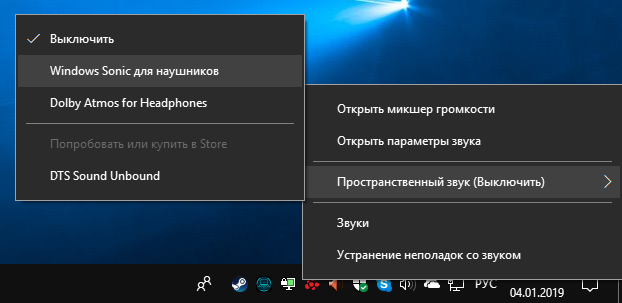
А ещё можно перейти в Дополнительные свойства устройства. И во вкладке Пространственный звук выберите Формат. По умолчанию он Выключен, нужно установить Windows Sonic.
Заключение
Функция Windows Sonic была добавлена ещё в 2017 году, как часть обновления Windows 10. И сейчас доступно бесплатно к использованию. Как Вы заметили, аналог Dolby Atmos можно неделю протестировать. Ранее уже вспоминали о пространственном звуке Windows 10.
Стоит ли включать Windows Sonic. Технология работает с играми и фильмами, которые поддерживают рендеринг в формате 7.1 . Некоторые приложения могут не получить выгоду от его активации. Является отличным недорогим способом насладиться объёмным звуком.
(1 оценок, среднее: 5,00 из 5)
Администратор и основатель проекта Windd.pro. Интересуюсь всеми новыми технологиями. Знаю толк в правильной сборке ПК. Участник программы предварительной оценки Windows Insider Preview. Могу с лёгкостью подобрать комплектующие с учётом соотношения цены — качества. Мой Компьютер: AMD Ryzen 5 3600 | MSI B450 Gaming Plus MAX | ASUS STRIX RX580 8GB GAMING | V-COLOR 16GB Skywalker PRISM RGB (2х8GB).
Windows 10 — это операционная система, которая предлагает широкий спектр возможностей для пользователей. Одной из таких возможностей является поддержка Windows Sonic, технологии виртуальной пространственной звуковой среды. Это новейшее программное обеспечение, которое позволяет вам получить потрясающий звук на своих наушниках с помощью нескольких простых шагов.
Windows Sonic использует высокоточные алгоритмы, которые эмулируют звуковые эффекты и создают объемное звучание в вашей голове. Это позволяет вам почувствовать себя внутри игрового мира или на концерте, даже если вы находитесь дома. С помощью Windows Sonic вы сможете услышать каждый звук, каждую ноту и каждое действие кристально чисто и в полном объеме.
Windows Sonic позволяет вам получить потрясающий звук на своих наушниках даже без использования дорогостоящего оборудования. Все, что вам нужно сделать, это включить эту функцию в настройках звука Windows 10 и настроить ее под свои предпочтения. Независимо от того, играете ли вы в компьютерные игры, смотрите фильмы или слушаете музыку, Windows Sonic позволит вам полностью погрузиться в звуковую атмосферу вашего контента.
Если вы хотите насладиться потрясающим звуком на своих наушниках в Windows 10, то Windows Sonic — это простой и удобный способ достичь этого. Включите эту функцию и погрузитесь в мир объемного звука. Почувствуйте каждую ноту и каждое действие, насладитесь звуковым сопровождением ваших любимых игр, фильмов и музыки. Windows Sonic даст вам виртуальную аудио-среду, о которой вы раньше могли только мечтать.
Содержание
- Windows Sonic: улучшение звука на наушниках в Windows 10
- История Windows Sonic
- Почему Windows Sonic лучше остальных технологий
- Инструкция по включению Windows Sonic
Windows Sonic: улучшение звука на наушниках в Windows 10
Для использования Windows Sonic вам необходимо подключить свои наушники к компьютеру и настроить звуковые параметры Windows 10.
- Щелкните правой кнопкой мыши по значку громкости в панели задач и выберите «Звуковые настройки».
- В окне «Звук» выберите раздел «Воспроизведение».
- Выберите свои наушники из списка доступных устройств и щелкните правой кнопкой мыши. Затем выберите «Свойства».
- Перейдите на вкладку «Пространственный звук» и установите флажок рядом с «Windows Sonic для наушников».
После настройки Windows Sonic ваши наушники будут воспроизводить звук с оптимальной глубиной и пространственностью. Вы сможете наслаждаться звуковыми эффектами в играх, фильмах и музыке, чувствуя окутывающую атмосферу звукового сопровождения.
Windows Sonic также поддерживает технологию «Head-Related Transfer Function» (HRTF), которая адаптирует звуковые сигналы к вашему индивидуальному прослушивающему опыту. Это позволяет улучшить восприятие звука, делая его более реалистичным и естественным.
Использование Windows Sonic для наушников в Windows 10 — простой и эффективный способ значительно улучшить звуковой опыт на вашем компьютере. Попробуйте эту функцию и наслаждайтесь обновленным звуком различных медиа-контента.
История Windows Sonic
В начале XXI века Microsoft представила в своей операционной системе Xbox 360 технологию виртуального объемного звука под названием Dolby Atmos. Эта технология позволяла ощутить звук исходящим со всех сторон, создавая уникальный опыт аудио-восприятия при игре на консоли.
С учетом популярности Dolby Atmos и запросов пользователей, Microsoft решила расширить возможности виртуального объемного звука и применить его не только в игровых консолях, но и в операционной системе Windows 10.
Так появилась технология Windows Sonic, которая стала доступна всем пользователям Windows 10 в 2017 году. Она позволяет превратить обычные наушники в инструмент, способный воспроизводить звук с пространственным эффектом, который до этого был доступен только для обладателей дорогостоящей аппаратуры или игровых консолей.
Windows Sonic использует алгоритмы обработки звука, чтобы создать объемное звучание, приближающееся к реальности. Пользователю становится доступен более глубокий и реалистичный аудио-поток, который позволяет игре, фильмам и музыке звучать гораздо более эмоционально и увлекательно.
Таким образом, история Windows Sonic началась с желания Microsoft предоставить всем пользователям Windows 10 возможность наслаждаться потрясающим звуком на наушниках и создать революцию в области виртуального объемного звука.
Почему Windows Sonic лучше остальных технологий
1. Качество звука. Windows Sonic обеспечивает высокое качество звучания, делая звук на наушниках максимально реалистичным и четким.
2. Простота использования. Для активации Windows Sonic нет необходимости устанавливать какое-либо дополнительное программное обеспечение. Все, что нужно сделать, это включить его в настройках звука операционной системы.
3. Поддержка широкого спектра наушников. Windows Sonic совместим с большинством наушников, что позволяет насладиться превосходным звуковым опытом независимо от модели наушников.
4. Многоканальность. Благодаря поддержке многоканальной звуковой обработки, Windows Sonic создает объемное звучание, позволяющее лучше ощутить пространство звуков и улучшить погружение в игры и фильмы.
5. Бесплатность. Windows Sonic предоставляется бесплатно как часть операционной системы Windows 10, что делает его доступным для всех пользователей системы.
В результате, Windows Sonic является отличным выбором для тех, кто хочет получить потрясающий звук на наушниках в Windows 10 без лишних затрат и сложностей.
Инструкция по включению Windows Sonic
1. Щелкните правой кнопкой мыши по значку громкости в правом нижнем углу панели задач Windows.
2. В появившемся контекстном меню выберите пункт «Устройства воспроизведения».
3. В открывшемся окне «Звук» выберите активные наушники или гарнитуру и щелкните по кнопке «Свойства».
4. В открывшемся окне «Свойства» перейдите на вкладку «Дополнительно».
5. В разделе «Пространственное звучание» поставьте галочку напротив «Windows Sonic для наушников».
6. Нажмите кнопку «ОК», чтобы сохранить изменения.
После выполнения всех указанных шагов Windows Sonic будет включен. Теперь вы можете наслаждаться качественным многоканальным звуком на своих наушниках в Windows 10.
- Spatial sound is a 3D audio technique for simulating sound sources from various directions.
- Windows Sonic for Headphones is a spatial sound technology by Microsoft that provides enhanced, immersive audio experiences for headphones.
- To enable Windows Sonic for Headphones, go to Windows settings > System > Sound > Sound Control Panel > Playback > select your device > Properties > Spatial sound, and select “Windows Sonic for Headphones”.
The incredible audio technology known as Windows Sonic for headphones is designed to elevate your auditory experience to extraordinary heights. It replicates the immersive listening experience of a 3D surround sound system through artificial means.
Today, we will explain how the Windows Sonic for headphones works its magic. In this article, you will also learn how to unlock an extraordinary auditory adventure.
Table of Contents
What is Windows Sonic for Headphones?
Windows Sonic for headphones is a special audio tool from Microsoft that uses spatial sound technology to create a 3D listening experience. It was added to Windows 10 and Xbox One in 2017. Spatial sound, in this context, refers to the perception of audio in a three-dimensional space, mimicking the natural sound environment where sounds come from various directions around the listener.
It uses spatial sound principles to create a surround sound effect, even when using headsets with only two speakers (left and right). The primary goal of Windows Sonic for headphones is to simulate the experience of having multiple speakers placed around the listener. As a result, it provides an enhanced audio experience without physical equipment.
How does it work
The technology works by taking a surround sound mix, such as from a game or movie, and using positional data assigned to each sound in the mix. This positional data indicates where the sounds should appear in the virtual 3D space. Windows Sonic then processes the audio signals and applies psychoacoustic techniques to create the perception of sounds coming from specific directions and distances.
This is important, because it can enhance your audio experience, especially when playing games or watching movies. With Windows Sonic, you can feel more immersed in the virtual world, as the sounds feel like they are happening all around you. It makes you feel like you are in a game or movie, which can be exciting and fun.
One of the great things about Windows Sonic is that it comes built-in with Windows 10 and Xbox One, so you don’t need to spend extra money on buying specific headphones or additional hardware. It works with the headphones you already have.
It is worth noting that for Windows Sonic to work at its best, it is good to have content specifically designed to take advantage of it. For example, Dolby Atmos for headphones mixes or 5.1/7.1 surround sound content. However, it can still improve your audio experience with regular content, even though it may not be as optimized.
What is Spatial Sound
Spatial sound refers to a special audio technology that creates the illusion of sound coming from different directions in a three-dimensional space, just like in the real world. It aims to make you feel like sound surrounds you, even when using headphones with only two speakers (left and right).
To achieve this effect, spatial sound relies on software and techniques that simulate the experience of having multiple speakers positioned around you. It tricks your ears and brain into perceiving sounds as if they are coming from specific locations in the environment.
Here is how it works, the sound designers carefully create a sound mix by assigning positional data to each sound. This data indicates where the sound should appear in the virtual 3D space. For example, if there is a bird chirping, the sound designer will decide that it should come from above and to the left.
Advantages of enabling Windows Sonic for Headphones
Windows Sonic for headphones offers several advantages that enhance your audio experience in a convenient and budget-friendly way. Here are the key benefits:
- No need for a complicated setup: Unlike traditional surround sound systems that require multiple speakers placed around the room, Windows Sonic provides a similar immersive audio experience without the hassle. You can enjoy virtual surround sound using just your regular headphones, eliminating the need for extra equipment and saving space.
- Cost-effective solution: The best part about Windows Sonic for Headphones is that it won’t cost you a fortune. It comes included with Windows 10/11 operating systems, so there is no need to spend money on expensive equipment or licenses. This makes it a wallet-friendly option for anyone looking to enhance their audio without breaking the bank.
- Compatible with any headphones: Whether you have high-end headphones or basic stereo ones, Windows Sonic works with any ordinary pair of headphones you already own. You don’t need to invest in specific headphones like those required for DTS or Dolby Atmos. Just plug in your favorite headphones, enable Windows Sonic, and enjoy the virtual surround sound experience.
Disadvantages of enabling Windows Sonic for Headphones
Alongside the benefits, Windows Sonic for headphones comes with the following disadvantages as well:
- Could decrease sound quality: Unlike technologies like Dolby Atmos or DTS that have content specifically mastered for them, Windows Sonic relies on software interpretation. This can sometimes lead to inaccurate sound reproduction, leading to a potential decline in audio quality.
- Primarily designed for headphones: Windows Sonic is primarily optimized for headphone use. While you can still use it with desktop or built-in laptop speakers, you might experience distortion or subpar audio quality.
- Not ideal for music: Music is usually not mastered in surround sound or spatial audio formats. When you play music through Windows Sonic, it may behave strangely or not provide the intended audio experience. This means that if you are a music lover seeking accurate stereo sound, Windows Sonic may not be the best choice for you.
- Limited compatibility with audio formats: It works best with audio content that is formatted for 7.1 channel surround sound. If you try to use it with audio that doesn’t conform to this format, it may not work correctly or provide the desired spatial audio effect.
Enable Windows Sonic for Headphones in Windows 10
You can easily enable Windows Sonic for your headphones by following any of the effective methods mentioned below:
From Taskbar
The quickest way to turn on Windows Sonic for headphones on your PC is via the taskbar. Follow these simple steps:
-
Right-click on the speaker icon displayed in the taskbar.
-
Select the “Spatial Sound (Windows Sonic for Headphones)” option.
-
Enable the Windows Sonic for Headphones option.
Turn on Windows Sonic for Headphones from taskbar
From Settings App
Another easy way to enable Windows Sonic for headphones is via the settings app on your computer. Here are the steps to do so:
-
Press “Win + I” to open the Settings app. From there, select System.
-
Click on “Sound” and under the “Related settings” section, select “Sound Control Panel.”
Open the Sound Control Panel -
From the Playback tab, choose the playback device (headphones) you want to enable Windows Sonic for.
-
Click on “Properties”.
Open Properties -
A new window will open. In this window, select the “Spatial sound” tab.
-
Under “Spatial sound format,” choose “Windows Sonic for Headphones.”
Select Windows Sonic for Headphones -
Click “OK” to save the changes.
From Device Properties
To enable these settings, you can access the device properties and follow the steps below:
-
Right-click on the speaker icon in the taskbar and select “Open Sound Settings”.
Open Sound Settings -
Choose your audio output device (headphones) and click on “Device properties”.
-
Under the Spatial sound section, select “Windows Sonic for Headphones” to enable it.
Enable Windows Sonic for Headphones
Enable Windows Sonic for Headphones in Windows 11
Windows 11 menus are a little different from Windows 10. To enable Spatial Audio in Windows 11, follow these steps:
-
Open Windows Settings (Windows + I).
-
Under System, open Sound settings.
-
Click on Speakers.
-
Open the drop-down menu beside Spatial audio and select “Windows Sonic for Headphones“.
Enable Windows Sonic for Headphones in Windows 11
Ending Thoughts
Windows Sonic for Headphones is a fantastic feature that enhances your audio experience without expensive headphones. Whether you are gaming or watching Netflix, enabling Windows Sonic brings spatial surround technology to your existing headphones.
Additionally, Windows 10 offers various audio software options, including audio equalizers and surround sound software. It allows you to further customize and optimize your audio setup. So, even if you can’t afford new headphones, Windows Sonic, and the available audio software ensure you can still enjoy high-quality audio and a world-class experience.
FAQs
Is Windows Sonic compatible with all types of headphones?
Yes, as long as your headphones support spatial sound technology.
Can I use Windows Sonic on my mobile device?
No. Currently, Windows Sonic is only available for PCs and Xbox consoles running Windows 10 or Windows 11.
How does spatial sound differ from regular stereo sound?
Spatial sound is like a 3D sound experience, while regular stereo sound is like 2D sound.
Do I need additional hardware to use Windows Sonic?
No. All you need is a PC or Xbox console running on Windows 10 and supported headphones.
Is there a difference between using Dolby Atmos or DTS and using Windows Sonic?
All three technologies have surround sound and improved audio quality, but they vary in compatibility and cost. Try each one to see which one suits you best.
When should I enable Windows Sonic for headphones?
The best use of Windows Sonic for headphones is for gaming and movie watching.
141
141 people found this article helpful
How Microsoft’s spatial sound simulator works
Updated on January 2, 2020
Windows Sonic for Headphones is Microsoft’s take on spatial sound, attempting to create a surround sound experience for everyone, even with ordinary stereo headphones.
What Is Windows Sonic?
Windows Sonic was added to Windows 10 in 2017 as part of an update, and was quickly rolled out in an update for Xbox One owners, too. While there’s always the option to also use Dolby Atmos headphones for a surround sound experience (with pros and cons to both), there are many reasons to stick with sonic audio through Windows Sonic for Headphones.
What Is Spatial Sound?
Spatial sound forms the basis of Windows Sonic for Headphones and is required as a way in which to ‘create audio objects that emit audio from positions in 3D space’. Essentially, it’s as if Windows has created multiple speakers scattered around your room then emulated the results via your headphones. It’s a simple way of experiencing surround sound but with less physical equipment.
It mixes sounds before they’re sent to your headphones. So, for instance, a gunshot in a game coming from the right corner is ‘repositioned’ so you actually hear it coming from that direction through your headphones.
How Does Windows Sonic for Headphones Work?
Windows Sonic for Headphones works through virtual means. The hard work is done by software rather than the physical equipment you use. Rather than using sonic headphones or dedicated surround sound headphones, Windows Sonic is activated simply by toggling a button on your speaker settings on your computer.
It doesn’t work with all setups, such as with built-in laptop speakers, but it’s supported all headphones.
Windows Sonic for Headphones only works with applications, games, or movies that are capable of rendering to 7.1 channel formats. Some games and applications may not benefit from activating it.
What Are Its Advantages?
Using Windows Sonic for Headphones has a number of advantages. Here’s a brief look at some of them.
- Space constraints: You don’t have to worry about setting up extensive surround sound systems to gain a similar audio experience.
- It’s cheaper: Windows Sonic for Headphones is free to use and doesn’t require expensive equipment.
- Simple to setup: Generally, you can set it up by toggling one switch on your computer or Xbox One.
When Is It Most Useful?
It’s always good to enjoy better quality sound for less, but there are a couple of key areas where Windows Sonic for Headphones is extra useful.
- Gaming: When gaming, the positional aspect of Windows Sonic means that you can hear the direction that footsteps or gunshots come from. In multiplayer games in particular, it’s hugely helpful to be able to rely on your ears as well as your reaction skills.
- Movies: Movies are always better with good picture quality and great sound. You have a better chance of hearing subtle nuances when watching a film with Windows Sonic for Headphones activated.
Is It Worth Using Windows Sonic for Headphones?
Windows Sonic is entirely free to use, so there’s no reason not to activate it on your computer or Xbox One. It provides better sound quality via its use of spatial sound technology, and is a great inexpensive way of enjoying a form of surround sound without having to buy extra equipment.
Thanks for letting us know!
Get the Latest Tech News Delivered Every Day
Subscribe